Windows 장치 드라이버 다운로드
Windows UpdateXpress System Pack(UXSP)에는 지원되는 Windows 버전용 및 Windows를 지원하는 Lenovo 서버용 Windows 장치 드라이버가 들어 있습니다. 리포지토리에서 Windows UXSP를 다운로드하거나 가져올 수 있습니다. Windows UXSP에는 지원되는 Windows 버전용 및 Windows를 지원하는 Lenovo 서버용 Windows 장치 드라이버가 있습니다. 관리되는 서버에서 Windows 장치 드라이버를 업데이트하려면 리포지토리에서 UXSP를 사용할 수 있어야 합니다.
시작하기 전에
UpdateXpress System Pack(UXSP)를 다운로드하기 전에 필요한 모든 포트와 인터넷 주소가 사용 가능한지 확인하십시오. 자세한 정보는 포트 사용 가능성 및 방화벽 및 프록시 서버의 내용을 참조하십시오.
XClarity Administrator를 사용하여 UXSP를 다운로드하려면 XClarity Administrator가 인터넷에 연결되어 있어야 합니다.
Internet Explorer 및 Microsoft Edge 웹 브라우저에는 4GB의 업로드 제한이 있습니다. 가져오는 파일의 크기가 4GB보다 큰 경우, 다른 웹 브라우저(예, Chrome 또는 Firefox).
이 작업 정보
카탈로그를 새로 고치고 UXSP를 다운로드하려면 XClarity Administrator가 인터넷에 연결되어 있어야 합니다. XClarity Administrator가 인터넷에 연결되어 있지 않으면 웹 브라우저를 사용하여 XClarity Administrator 호스트에 대한 네트워크 액세스가 있는 워크스테이션에 파일을 수동으로 다운로드한 다음 업데이트를 펌웨어 업데이트 리포지토리로 가져올 수 있습니다.
UXSP가 Windows 드라이버 업데이트 리포지토리 페이지의 다운로드 상태 열에 있는 리포지토리에 저장되는지 여부를 판별할 수 있습니다. 이 열에는 다음 값이 포함됩니다.
 다운로드됨. UXSP의 모든 장치 드라이버 또는 개별 장치 드라이버가 리포지토리에 다운로드됩니다.
다운로드됨. UXSP의 모든 장치 드라이버 또는 개별 장치 드라이버가 리포지토리에 다운로드됩니다. x / y 다운로드됨. UXSP의 전체 장치 드라이버가 아닌 일부가 리포지토리에 다운로드됩니다. 괄호 안의 숫자는 사용 가능한 장치 드라이버 수와 다운로드 장치 드라이버 수를 나타냅니다.
x / y 다운로드됨. UXSP의 전체 장치 드라이버가 아닌 일부가 리포지토리에 다운로드됩니다. 괄호 안의 숫자는 사용 가능한 장치 드라이버 수와 다운로드 장치 드라이버 수를 나타냅니다. 다운로드되지 않음. UXSP 또는 개별 장치 드라이버는 Lenovo 지원 사이트에 있지만 리포지토리에 다운로드되지는 않습니다.
다운로드되지 않음. UXSP 또는 개별 장치 드라이버는 Lenovo 지원 사이트에 있지만 리포지토리에 다운로드되지는 않습니다.
UXSP 및 장치 드라이버에 사용 가능한 공간이 50% 이상 가득 차면 Windows 드라이버 업데이트 리포지토리 페이지에 메시지가 표시됩니다. 리포지토리가 85%보다 많이 차면 페이지에 다른 메시지가 표시됩니다. 리포지토리에서 사용되는 공간을 줄이기 위해 대상 파일을 선택한 후 삭제 아이콘(![]() )을 클릭하여 사용하지 않는 파일을 제거할 수 있습니다. 자세한 정보는 디스크 공간 관리의 내용을 참조하십시오.
)을 클릭하여 사용하지 않는 파일을 제거할 수 있습니다. 자세한 정보는 디스크 공간 관리의 내용을 참조하십시오.
절차
UXSP 및 특정 장치 드라이버를 다운로드하려면, 다음 절차 중 하나를 수행하십시오.
XClarity Administrator가 인터넷에 연결된 경우:
XClarity Administrator 메뉴 표시줄에서 를 클릭하여 Windows 드라이버 업데이트 리포지토리 페이지를 표시합니다.
카탈로그 새로 고침을 클릭하고 다음 옵션 중 하나를 클릭하여 사용 가능한 최신 UXSP에 대한 정보를 얻으십시오.
선택 항목 새로 고침 - 최신 항목 한정. 선택한 서버에만 사용 가능한 최신 UXSP 버전에 대한 정보를 검색합니다.
모두 새로 고침 - 최신 항목 한정. 지원되는 모든 서버의 최신 UXSP 버전에 대한 정보를 검색합니다.
선택 항목 새로 고침. 선택한 서버에만 사용 가능한 모든 UXSP 버전에 대한 정보를 검색합니다.
모두 새로 고침. 지원되는 모든 서버에 사용 가능한 모든 UXSP 버전에 대한 정보를 검색합니다.
주카탈로그 새로 고침을 완료하려면 몇 분 정도가 걸릴 수 있습니다.서버 유형을 확장하여 사용 가능한 UXSP 목록을 표시합니다. UXSP를 확장하여 사용 가능한 장치 드라이버 목록을 확인하십시오.
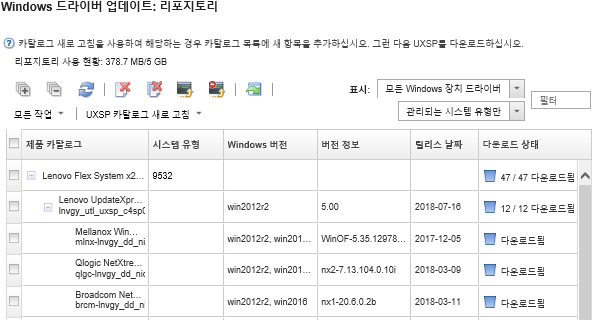
다운로드할 대상 UXSP 및 장치 드라이버를 하나 이상 선택하십시오.
선택 항목 다운로드 아이콘(
 )을 클릭하십시오.
)을 클릭하십시오.다운로드를 클릭하여 즉시 다운로드하거나 일정을 클릭하여 이 다운로드가 나중에 실행되도록 예약하십시오.
UXSP를 다운로드하는 데 몇 분 정도 걸릴 수 있습니다. UXSP 및 장치 드라이버가 다운로드되어 리포지토리에 저장되면 카탈로그의 행이 강조표시되고 다운로드 상태 열이 "다운로드됨"으로 변경됩니다.
작업 로그에서 다운로드 프로세스의 상태를 모니터링할 수 있습니다. XClarity Administrator 메뉴에서 을 클릭하십시오. 작업 로그에 대한 자세한 정보는 작업 모니터링의 내용을 참조하십시오.
XClarity Administrator가 인터넷에 연결되지 않은 경우:
Lenovo 데이터 센터 지원 웹 사이트에서 XClarity Administrator 호스트에 대한 네트워크 연결이 있는 워크스테이션으로 UXSP를 다운로드하십시오.
XClarity Administrator 메뉴 표시줄에서 를 클릭하여 Windows 드라이버 업데이트 리포지토리 페이지를 표시합니다.
가져오기 아이콘(
 )을 클릭하십시오.
)을 클릭하십시오.파일 선택을 클릭하고 워크스테이션에서 UXSP 위치를 찾아보십시오.
UXSP .zip 파일(가져오기 전에 zip 파일의 압축을 풀지 않음)을 클릭한 다음 열기를 클릭하십시오.
UXSP .zip 파일에는 메타데이터 파일(.xml), 페이로드(.exe), 변경 기록 파일(.chg) 및 readme 파일(.txt)이 들어 있습니다.
가져오기를 클릭하십시오.
작업 로그에서 가져오기 프로세스의 상태를 모니터링할 수 있습니다. XClarity Administrator 메뉴에서 을 클릭하십시오. 작업 로그에 대한 자세한 정보는 작업 모니터링의 내용을 참조하십시오.
완료한 후에
이 페이지에서 선택한 UXSP에 다음 작업을 수행할 수 있습니다.
다운로드 취소 아이콘(
 )을 클릭하여 현재 진행 중인 다운로드를 취소합니다.
)을 클릭하여 현재 진행 중인 다운로드를 취소합니다.삭제 아이콘(
 )을 클릭하여 UXSP와 연관된 모든 파일을 삭제합니다.
)을 클릭하여 UXSP와 연관된 모든 파일을 삭제합니다.